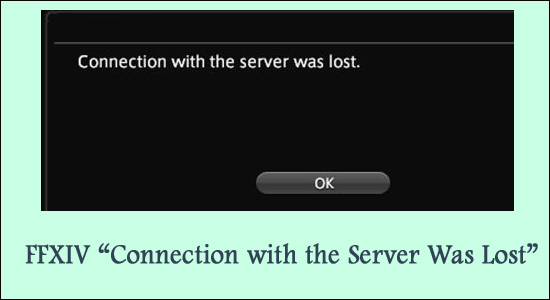
Monet Final Fantasy XIV -pelaajat ilmoittivat näkevänsä virheilmoituksen FFXIV-yhteys palvelimeen katkesi pelin aikana tai joskus pelin käynnistämisen aikana. No, tämä on vähimmäistapaus, jonka pelaajat valittavat nähdessään koodin, joka liittyy yhteyden katkeamiseen liittyvään ongelmaan.
Virheviestin tilana se johtuu yleensä FFXIV- palvelimen katkosongelmasta tai mahdollisesti jos Internet-yhteys on hidas tai ei toimi kunnolla.
FFXIV-ongelmien korjaamiseksi suosittelemme Advanced System Repair:
Tämä ohjelmisto on yhden luukun ratkaisu, jolla voit korjata Windows-virheet, suojata sinua haittaohjelmilta, puhdistaa roskapostit ja optimoida tietokoneesi maksimaalisen suorituskyvyn saavuttamiseksi kolmessa helpossa vaiheessa:
- arvioitu erinomaiseksi Trustpilotissa . _
- Napsauta Asenna ja skannaa nyt asentaaksesi ja tarkistaaksesi tietokoneongelmia aiheuttavat ongelmat.
- Napsauta seuraavaksi Napsauta tästä korjataksesi kaikki ongelmat nyt korjataksesi, puhdistaaksesi, suojataksesi ja optimoidaksesi tietokoneesi tehokkaasti.
No, virhe ei ole niin monimutkainen kuin miltä näyttää, koska on olemassa pari korjausta, jotka toimivat monille pelaajille ratkaisemaan virheen omassa tapauksessaan.
Joten jatka artikkelin lukemista ja seuraa annettuja korjauksia yksitellen.
Mikä aiheuttaa FFXIV:n "Yhteys palvelimeen katkesi"?
- Internet-ongelma : Jos Internet-yhteys on epävakaa tai hidas, virheen tarkistamisen todennäköisyys kasvaa moninkertaisesti.
- Palvelinkatkokset: Jos pelipalvelimessa esiintyy häiriötä kehittäjän päästä tai palvelin on huollossa, näet todennäköisesti virheen useammin.
- Vioittuneet pelitiedostot: Jos jotkin Final Fantasy 14 -pelitiedostot vioittuvat tai puuttuvat, saatat kohdata virheen pelin käynnistämisessä.
- Suojausohjelmaristiriita: Usein kolmannen osapuolen virustorjunta estää pelitiedostoja muodostamasta yhteyttä palvelimeen, minkä seurauksena saatat nähdä tämän virheen.
Tämän jälkeen tarkistetaan korjaukset, jotka auttavat sinua korjaamaan FFXIV-yhteys palvelimeen katkesi -virheen .
Kuinka korjata FFXIV "Yhteys palvelimeen katkesi"?
Sisällysluettelo
Vaihda
Ratkaisu 1 - Tarkista pelipalvelimen tila
On mahdollista, että FFXIV-pelipalvelimissa on ongelmia tai niitä huolletaan Square Enixin kehittäjän virheiden vuoksi. Hyökkäyksillä, kuten DDOS-hyökkäyksellä, on tärkeä rooli virheen paljastamisessa.
Siksi tässä suosittelemme odottamaan hetken ilman pelaamista ja antamaan palvelimen lopun vastata ensin. Lisäksi voit tarkistaa palvelimen tilan FFXIV:n viralliselta Twitter-sivulta tai Downdetectorin verkkosivustolta.
Jos huomaat, että palvelin on huollettavana, sinun tarvitsee vain odottaa, että palvelin alkaa toimia uudelleen.
Ratkaisu 2 – Tarkista Internet-yhteyden nopeus
Jos Internet-yhteytesi ei toimi kunnolla tai on hidas, saatat kohdata tämänkaltaisen ongelman.
Varmista siis, että Internet-yhteytesi on vakaa ja tarjoaa oikean nopeuden. Lisäksi voit myös käynnistää reitittimen ja modeemin uudelleen korjataksesi jonkinlaisia verkkohäiriöitä.
Myös joissain peleissä WiFi-yhteyden käyttö on hitaampaa kuin tavallinen Ethernet-yhteys.
Vaikka Ethernet on vakaampi ja siinä on vähemmän keskeytyksiä, WiFi on altis enemmän virheille ja pakettihäviöille kuin mitä Ethernet palvelee. Siksi on parasta käyttää langallista tai Ethernet-yhteyttä.
Suosittelemme myös tarkistamaan kaapelit ja vaihtamaan ne, jos ne ovat vanhoja ja kuluneita. Varmista lisäksi, että yhteys on määritetty oikein, ennen kuin aloitat Ethernet-yhteyden.
Ota tarvittaessa yhteyttä Internet-palveluntarjoajaasi tarkistaaksesi ja korjataksesi Internetiin liittyvät ongelmat.
Ratkaisu 3 – Kokeile VPN:n käyttöä
Tilanteessa, jossa Internet-palveluntarjoajasi hidastaa liikennettä ja aiheuttaa mahdollisen palvelintason viiveen, paras vaihtoehto olisi käyttää VPN:ää. Tämä auttaisi sinua ohittamaan kaikki online-rajoitukset ja helpottamaan pääsyä rajoituksettomaan internetiin. Suosittelemme siis,
- Asenna mikä tahansa sopiva valitsemasi VPN
- Tilaa paketti valintasi mukaan
- Kirjaudu sisään VPN-tilillesi ja käynnistä palvelu
- Valitse nopea palvelin. Varmista, että valitset paikallisemmat, koska etäiset ovat yleensä hitaampia
- Aloita FFXIV:n pelaaminen ja tarkista, näkyykö FFXIV 10105 -virhekoodi vai ei
Hanki ExpressVPN saadaksesi rajoittamaton Internet-yhteys
Ratkaisu 4 - Korjaa vioittuneet pelitiedostot
Jos jokin pelitiedostoista vioittuu tai puuttuu, näet todennäköisemmin virheen. Koska se keskeyttää pelin toiminnan ja estää sitä muodostamasta yhteyttä palvelimeen. Joten pelitiedostojen korjaaminen saattaa auttaa sinua.
Tee se seuraavasti:
- Avaa Steam -alusta ja etsi sitten FFXIV-peli kirjastostasi .
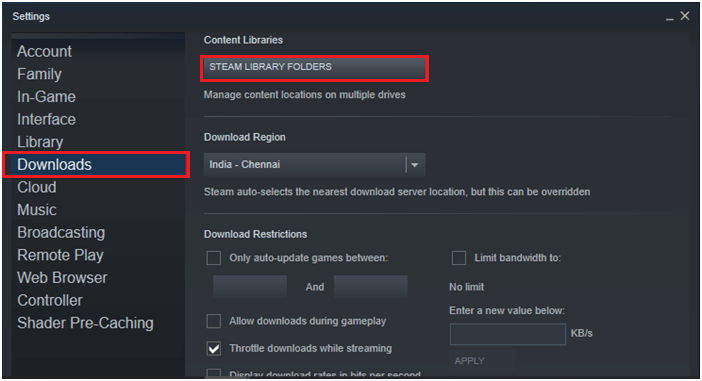
- Napsauta hiiren kakkospainikkeella FFXIV:tä ja napsauta sitten Ominaisuudet valikosta
- Napsauta sen jälkeen Paikalliset tiedostot
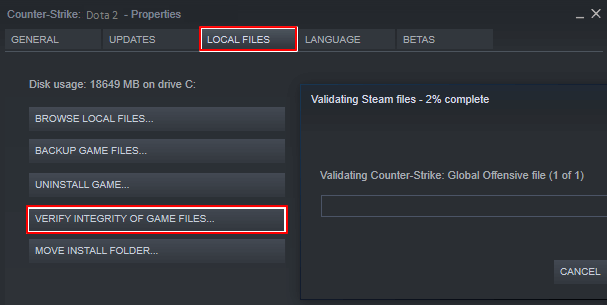
- Napsauta seuraavaksi vaihtoehtoa Tarkista pelitiedostojen eheys
- Odota skannausprosessin päättymistä
Kun prosessi on valmis, käynnistä FFXIV-peli uudelleen ja katso, näkyykö virhe edelleen vai ei.
Ratkaisu 5 - DNS-huuhtelu
DNS tai Domain Name Server vaikuttaa merkittävästi Internetin suorituskykyyn kokonaisuudessaan. Tämä tekee myös järjestelmästäsi alttiita osoittamaan, että FFXIV-yhteys palvelimeen on katkennut. Joten DNS:n huuhtelu voi toimia sinulle.
Tyhjennä DNS seuraamalla ohjeita,
Avaa komentokehote ja syötä annetut komennot yksitellen ja paina Enter jokaisen jälkeen.
- ipconfig /flushdns
- ipconfig/ registerdns
- ipconfig /release
- ipconfig /renew
- netsh winsockin nollaus
- poistu
Muista käynnistää järjestelmä uudelleen, kun prosessi on valmis. Käynnistä Final Fantasy XIV uudelleen nähdäksesi, onko palvelinvirhe hävinnyt lopullisesti. DNS-osoitteen huuhtelu siis ratkaisee yhteysongelmia ja myös pelilokeja. Käytä sitä laitteen tarkentamiseen ja FFXIV:n pelaamiseen.
Ratkaisu 6 – Käytä yhteensopivuusasetuksia
Lopuksi, jos kaikki edelliset vaiheet eivät toimineet, ongelma saattaa liittyä yhteensopivuusasetuksiin. Näin ollen yhteensopivuusasetusten määrittäminen auttaisi peliä toimimaan normaalisti. Seurattavia vaiheita ovat mm.
- Etsi FFXIV-pelikuvake järjestelmästäsi ja napsauta sitä hiiren kakkospainikkeella
- Valitse Ominaisuudet näytetystä valikosta
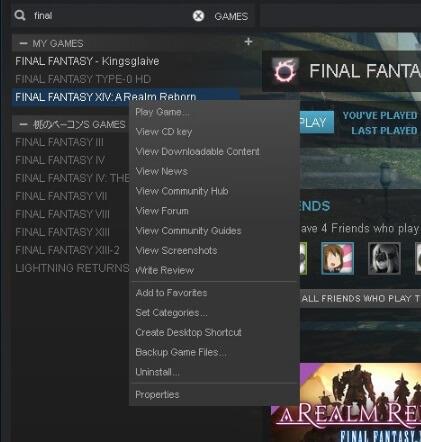
- Etsi sivulla oleva Yhteensopivuus-välilehti
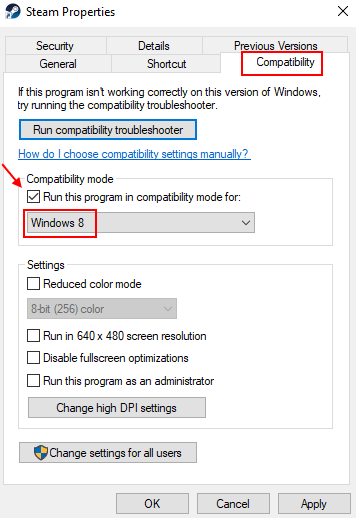
- Valitse nyt Windows 7 näytetyistä vaihtoehdoista
- Valitse tämä ja Suorita tämä ohjelma järjestelmänvalvojana -vaihtoehto
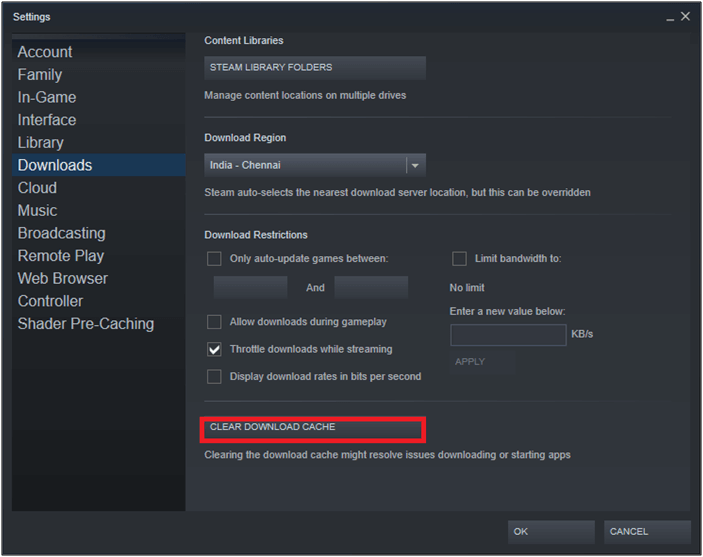
- Napsauta sitten Käytä ja napsauta Ok
- Käynnistä järjestelmä uudelleen
Käynnistä FFXIV ja tarkista, onko ongelma lopulta ratkaistu vai ei.
Ratkaisu 7 - Poista virustorjunta käytöstä
Jos virhe näkyy edelleen, tässä ehdotetaan poistamaan käytöstä kolmannen osapuolen virustorjuntaohjelma tai Windowsin palomuuri . On mahdollista, että suojausohjelma estää osan pelin tiedostoista ja estää niitä muodostamasta yhteyttä palvelimeen.
Joten poista virustorjuntaohjelma tai Windowsin palomuuri väliaikaisesti käytöstä ja käynnistä sitten peli nähdäksesi, näkyykö virhe edelleen vai ei.
Ratkaisu 8 - Poista peli ja asenna se uudelleen
Jos mikään yllä luetelluista korjauksista ei toimi sinun tapauksessasi, sinun tarvitsee vain poistaa FFXIV-peli ja asentaa se uudelleen. Tämä ratkaisee pelin sisäisen korruption ja asenna pelin uudelleen.
Poista FFXIV:n asennus seuraavasti:
- Avaa Steam-sovellus ja napsauta Kirjasto-vaihtoehtoa.
- Etsi luettelosta FFXIV-peli ja napsauta sitä
- Napsauta nyt oikealla puolella olevaa rataskuvaketta ja napsauta Hallinnoi vaihtoehtoa
- Valitse sitten Poista asennus .
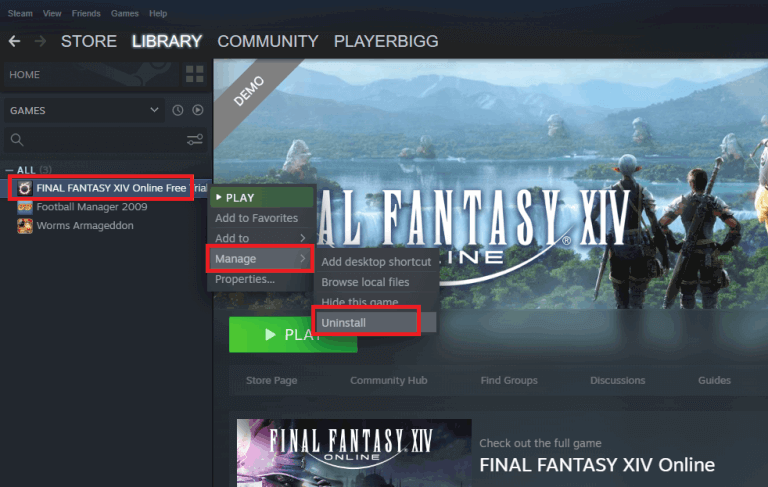
Odota, että asennuksen poisto on valmis, asenna Final Fantasy 14 -peli uudelleen, ja virheen arvioidaan olevan nyt korjattu.
Paras tapa optimoida pelisi suorituskyky Windows PC:llä
Tämä tehostaa peliä optimoimalla järjestelmäresurssit ja tarjoaa paremman pelattavuuden. Ei vain tämä, vaan se myös korjaa yleisiä peliongelmia, kuten viiveitä ja alhaisia FPS-ongelmia.
Johtopäätös:
FFXIV-yhteys palvelimeen katkesi 10105- virhe saadaan vihdoin lepäämään näiden vihjeiden avulla.
Pelaa Final Fantasy XIV -suosikkiasi huoletta ja seuraa näitä temppuja siltä varalta, että joudut vaikeuksiin. Ellei ongelma ole kehittäjän puolelta, muut temput ovat sinun harkintasi mukaan.
Toivon, että artikkeli auttaa sinua korjaamaan virheen ja aloittamaan pelin.
Onnea..!
![Xbox 360 -emulaattorit Windows PC:lle asennetaan vuonna 2022 – [10 PARHAAT POINTA] Xbox 360 -emulaattorit Windows PC:lle asennetaan vuonna 2022 – [10 PARHAAT POINTA]](https://img2.luckytemplates.com/resources1/images2/image-9170-0408151140240.png)
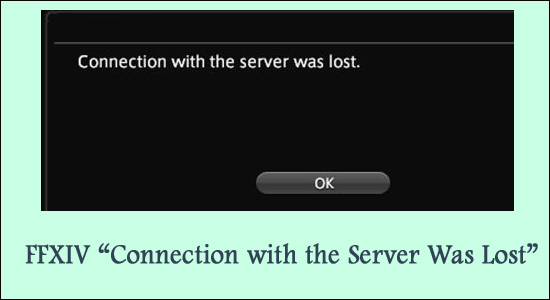
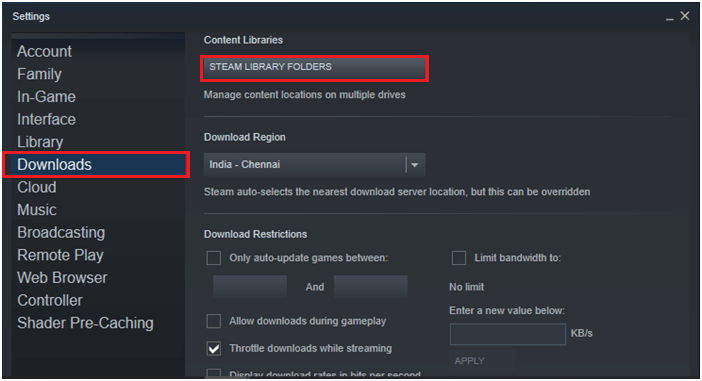
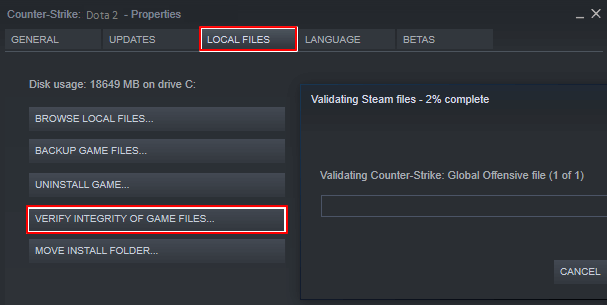
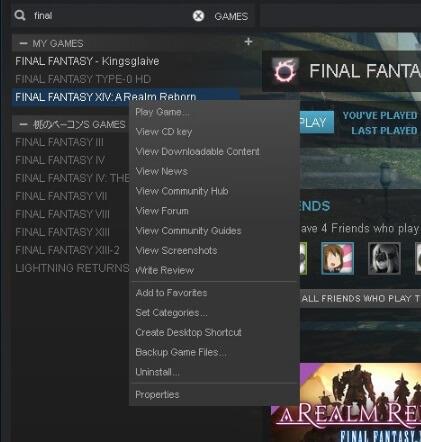
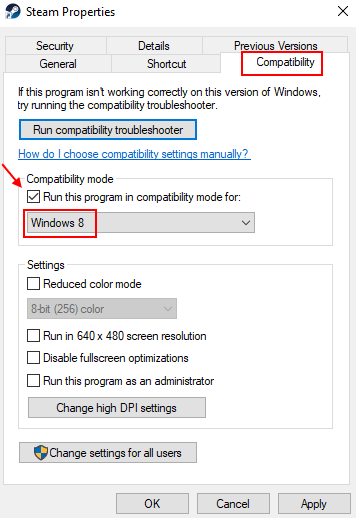
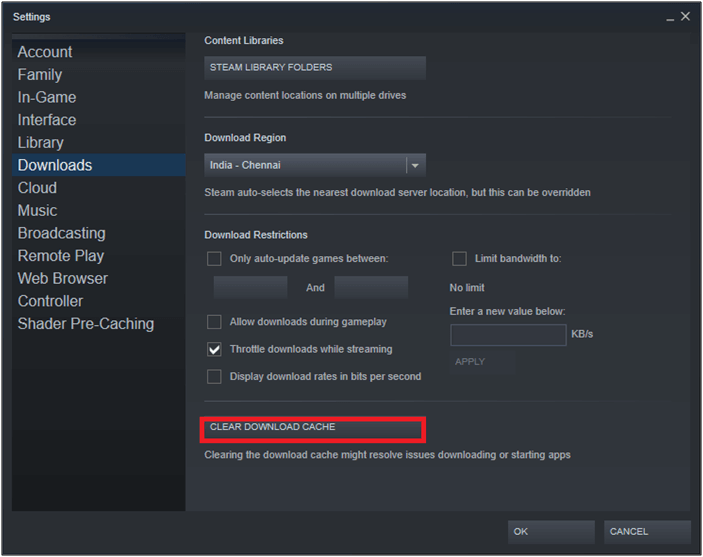
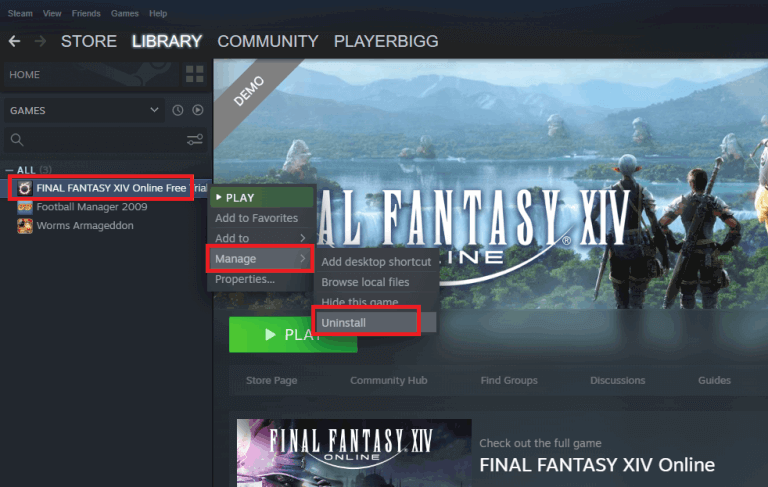
![[100 % ratkaistu] Kuinka korjata Error Printing -viesti Windows 10:ssä? [100 % ratkaistu] Kuinka korjata Error Printing -viesti Windows 10:ssä?](https://img2.luckytemplates.com/resources1/images2/image-9322-0408150406327.png)




![KORJAATTU: Tulostin on virhetilassa [HP, Canon, Epson, Zebra & Brother] KORJAATTU: Tulostin on virhetilassa [HP, Canon, Epson, Zebra & Brother]](https://img2.luckytemplates.com/resources1/images2/image-1874-0408150757336.png)

![Kuinka korjata Xbox-sovellus, joka ei avaudu Windows 10:ssä [PIKAOPAS] Kuinka korjata Xbox-sovellus, joka ei avaudu Windows 10:ssä [PIKAOPAS]](https://img2.luckytemplates.com/resources1/images2/image-7896-0408150400865.png)
